ウィンドウズというくらいですから、ウィンドウが複数表示できることは
みなさんご存知ですね。今回はそのウィンドウを自在にあやつりましょう。
1.タスクボタン
1回目でウィンドウズを起動し、2回目でアプリケーションを起動しました。
すると画面にはウィンドウと呼ばれる窓が出てきます。画面下のタスクバー
には起動しているアプリケーションのタスクボタンができます。
アプリケーションを複数起動すると窓は複数あることになります。
タスクボタンもその数だけできます。メモ帳など同じアプリケーション
でも複数の文書を開くと、タスクボタンもその数だけできます。
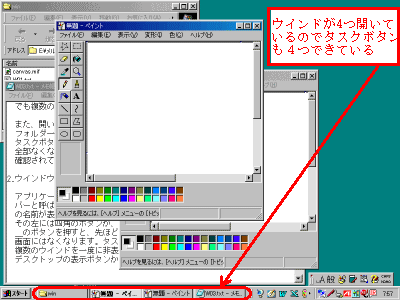
また、開いているフォルダもタスクボタンになりますから、
フォルダ一つとメモ帳の文書を2つ、ペイントを同時に開くと
タスクボタンは4つできます。ウィンドウズを終了するときは、ここが
全部なくなって、すべてのアプリケーションが終了されていることを
確認されてからにしてください。
2.ウィンドウの大きさ変更と移動
アプリケーションを起動すると出てくるウィンドウの最上部にはタイトル
バーと呼ばれる青い帯があります。ここにファイル名とアプリケーション
の名前が表示されます。この一番右側には×の閉じるボタンがあり、
その左には四角のボタンが、その左には_のボタンがあります。
_のボタンを押すと、先ほどのタスクボタンに文書が仕舞われてしまって、
複数のウィンドウを一度に非表示にする場合は、タスクバーの中にある
デスクトップの表示ボタンから行うと便利です。
画面一杯にウィンドウが表示されている場合は真ん中のボタンは四角が2つ
重なったような形になっています。マウスポインタをあてると元のサイズ
に戻すと表示されます。ここを押すと小さな画面になって、ボタンは
大きな四角が一つになります。
が変化するという状態になっている場合があります。大きな四角ボタン
の状態にして、画面の上下左右の端にマウスポインタを持っていくと、
矢印の形が変わるので、この形で画面中心に向かってドラッグすると
ウィンドウは小さくなります。逆に小さなウィンドウを大きくする場合は
画面外側に向かってドラッグします。
真ん中のボタンが四角2つになっているとき(ウィンドウが最大の表示になっているとき)は移動することができませんが、
四角が一つの場合(ウィンドウが最小の表示になっているとき)はタイトルバーをドラッグすると自由に場所を
移動することができます。上の×ボタンがないので閉じられないという
ご相談で見てみると、タイトルバーを上に移動してしまって、すっかり
みえなくなっていました。ウィンドウを小さくして下にドラッグしてやると
タイトルバーも×のボタンも現われました。
3.フォルダの表示形式
マイドキュメントなどのフォルダの表示形式を変えることもできます。
表示から、大きいアイコン、小さいアイコン、一覧、詳細とあります。
普通は大きいアイコンですが、ファイルが増えてきたら、小さくすると
全部が見えるようになります。それでも縦スクロールしないとみえない
くらいに増えてきたら、一覧にすると横スクロールでみえるように
なります。
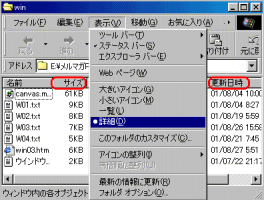
でもお薦めは詳細表示です。ファイルのサイズや更新日時がわかるので、
ファイル管理にはお勧めです。ウィンドウウズMEではここに縮小版という
選択肢が加わりました。これは画像ファイルやHTMLなど、開かなくても
みえるので、とても便利です。さらにMy Pictureフォルダに画像を保存
すると開かないで拡大表示できたり、そのまま印刷したりもできます。
4.ウィンドウの並べ替え
さて、大きさも場所も様々なウィンドウを4つ画面に出している場合、
タスクボタンをクリックして、目的のウィンドウを一番上に表示して作業
を進めることもできますが、すっきりと並べて表示することもできます。
タスクバーのボタンのないところを右クリックすると重ねて表示、
上下に並べて表示、左右に並べて表示などとメニューがでてきます。
3つのウィンドウの場合は上下に3つ、左右に3つ並んで表示され、4つの
ウィンドウを開いていると画面を上下左右に4分割した状態で表示されます。
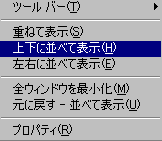
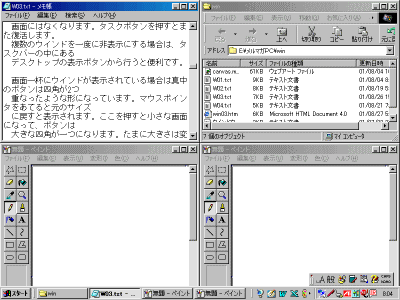
以前のワード講座、エクセル講座などをお勉強する場合、印刷したものを
みながら操作するしか方法がないのでしょうかと聞かれたのですが、
講座とワード、講座とエクセルを画面に2つだして、左右に並べて表示に
してお勉強していただくと便利ではないでしょうか。
次回はデスクトップです。
=========================== ご質問コーナー =======================
今回もビルダーのご質問です。
1.ビルダーにある背景をその模様で他の色に変えたい
まず、お目当ての壁紙の画像をウェブアートデザイナーで開きます。
表示からイメージツールバーにチェックがついていること
を確認してください。もしチェックがなかったら、
ここでチェックを付けます。
一番右側に人間の目のボタン、その左に太陽のようなボタン、
その左側にあるカラーテレビのようなボタン、
色調補正のボタンを押します。好みの色合いを選んで
OKボタンを押し、上書き保存してください。
2.背景にロゴを並べるには
まずロゴを作成して保存します。
それをビルダーでページを開いて背景にします。
back next ウィンドウズ基礎トップ